Что собой представляет цифровая подпись, зачем ей подписываются файлы
Проверить сертификат ЭЦП ручным способом можно следующим образом:
- Открыть файлсертификата двойным кликом на него.
- Зафиксировать данные о выдавшем ЭЦП Удостоверяющем центре.
- Во вкладке, содержащей перечень отозванных сертификатов, скопировать выпадающий список в отдельный файл.
- На портале подсистемы УЦ через поисковое окно найти проверяемый центр и загрузить в соответствующую диалоговую строку информацию о недействительных сертификатах. В случае отсутствия конфликта введенных данных с информацией, содержащейся в системе, можно говорить о достоверности подписанного документа.
Как проверить документ, подписанный ЭЦП и предоставленный в формате pdf? Убедитесь в возможности корректной работы своего компьютера:
- Правильная настройка даты и времени.
- Наличие ОС Windows версии XP и выше.
- Установка Cryptopro CSP версии 3.6.
- Установка КриптоПро PDF.
- Бесперебойная Интернет-связь.
Как проверить ЭЦП на документе в формате pdf вручную? Выбрать на панели используемого продукта Adobe расположенную в левой части экрана кнопку «Подписи». З
атем в выпавшем меню найти нужную ЭЦП и выбрать команду «Проверитьподпись». Результат проверки будет выведен на монитор компьютера.
Как проверить квалифицированную электронную подпись?
Простейшая проверка включает в себя анализ наличия в тексте сертификата следующей информации:
- Период создания подписи и срок ее действия.
- Уникальный номер.
- Персональные данные о владельце ЭП.
- Информация об удостоверяющем центре.
При желании владельца ключа перечень зашифрованных данных может быть расширен. Как проверить электронную цифровую подпись, если документ прислан по электронной почте? На наличие реквизита ЭП в документе указывает специальный значок, появляющийся в сообщении при попытке его прочтения. Опция доступна почтовым клиентам Outlook Express и Mozilla Thunderbird.
Наличие служебного заголовка, предваряющего текст электронного сообщения – еще один способ удостовериться в том, что присланный документ подписан. Следует заметить, что данный способ не позволяет проверить сертификат подписи на корректность.
Проверить электронный ключ на подлинность можно с помощью инструмента Крипто АРМ. Программа не требует использования лицензионного ключа для цели проверкиподписи и успешно справляется с поставленной задачей за считанные минуты.
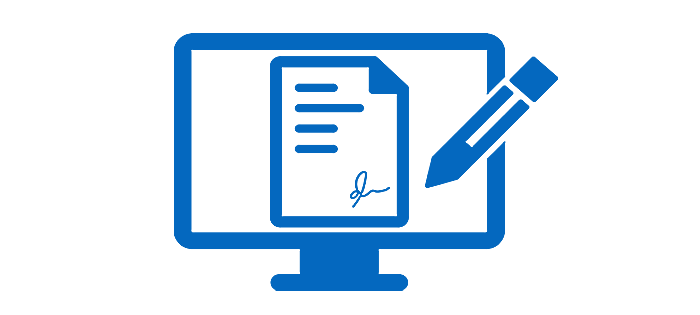
Еще один полезный продукт для желающих узнать, как проверить ключ ЭЦП – Vipnet Crypto File. Функционал программы удобен для работы и интуитивно понятен даже начинающему пользователю.
Цифровая подпись – криптографическая (зашифрованная стойким алгоритмом) сигнатура, которая является гарантом отсутствия каких-либо модификаций в файле, который был ей подписан. Если говорить более простым языком, то цифровая подпись является гарантом оригинальности файла, отсутствия в нём изменений третьими лицами.
Где применяется цифровая подпись, какие обычно файлы подписываются? Чаще всего подписываются электронной цифровой подписью исполняемые файлы программ и приложений, инсталляторов (установочных дистрибутивов). Также довольно часто цифровую подпись можно встретить у динамических библиотек (файлы с расширением dll) , а также драйверов.
Многие системные файлы операционной системы Windows, и практически все драйвера имеют цифровую подпись (неподписанные драйвера операционная система Windows блокирует к установке). Это позволяет операционной системе проводить диагностику, защищать ключевые системные файлы от модификаций, восстанавливая оригинальные файлы при обнаружении оных.
Ровно тоже касается и драйверов. Они работают на уровне ядра, что даёт им поистине безграничные возможности, но в тоже время сбой в драйвере зачастую приводит к полной остановке работы операционной системы (синий экран смерти – BSOD). В связи с чем драйвера проходят обязательную сертификацию, тестирование, и если всё работает без сбоев – они подписываются цифровой подписью и становятся доступны для использования.
Основное преимущество онлайн-сервисов проверки ЭЦП — доступность с любого устройства, на котором есть браузер (ПК, мобильный девайс).
1. Загрузку веб-страницы, на которой будет осуществляться проверка электронной подписи онлайн.
Это может быть, к примеру, страница на сайте удостоверяющего центра, выдавшего электронную подпись, посредством которой заверен проверяемый документ.
2. Загрузка через специальные онлайн-формы файлов, которые могут быть представлены:
- проверяемым документом с прикрепленной ЭЦП;
- проверяемым документом отдельно от ЭЦП, после — файла ЭЦП.
3. Ожидание результата проверки подлинности электронной подписи.
Рассмотрим то, как удостоверяется подлинность ЭЦП в режиме онлайн на примере портала «Госуслуги».
Проверка электронной подписи и сертификата ключа на сайте «Госуслуги»
Сертификат ключа проверки электронной подписи (СКПЭП) — электронный документ, который выдается удостоверяющим центром (УЦ) и подтверждает, что ключ подписи принадлежит владельцу свидетельства. Выдается он аккредитованным удостоверяющим центром на один год, по истечении которого его нужно продлить.

В СКПЭП входит следующая информация:
- уникальный номер квалифицированного свидетельства, дата начала и окончания его действия;
- Ф.И.О. и СНИЛС обладателя сертификата — для физлиц; наименование, место нахождения, ИНН и ОГРН владельца документа — для юрлиц;
- ключ проверки электронной подписи;
- наименование средств электронной подписи и средств УЦ;
- наименование и место нахождения УЦ, номер квалифицированного сертификата, выданного УЦ Минсвязью;
- ограничения использования сертификата, иную информацию о владельце свидетельства.
Например, на сайте Сбербанка можно запросить сертификат онлайн (для ЭП, выданных Сбербанком).
В статье 14 Федерального закона от 06.04.2011 № 63 06.04.2011 № 63 описаны основания для создания и выдачи СКПЭП, а также дан перечень оснований для прекращения действия и случаи аннулирования СКПЭП.
Вот мы и разобрали все тонкости и нюансы, которые касаются файлов, подписанных электронной цифровой подписью. Теперь вы знаете, для чего это делается, и как проверить легитимность файла, который подписан цифровой подписью.
Как проверить корректность цифровой подписи у файла
Выяснив, что собой представляет электронная цифровая подпись, какие и зачем файлы ей традиционно подписываются, мы переходит к тому, как проверить её наличие и корректность.
В операционной системе семейства Windows это делается довольно просто:
- Наведите курсор и кликните правой клавишей по файлу. Будет продемонстрировано контекстное меню, в котором необходимо будет выбрать пункт – Свойства.

- Будет открыто окно свойств файла, в котором несколько вкладок. Если цифровая подпись у файла есть, то в этом окне будет вкладка с Именем Цифровые подписи, в противном случае эта вкладка будет отсутствовать вовсе.
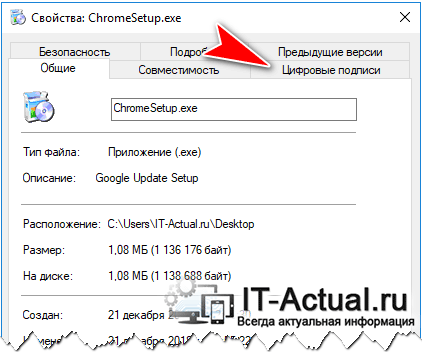
- Переключившись на вкладку, вы сможете увидеть имя организации, что подписала файл, алгоритм, а также время осуществления подписи.
Цифровая подпись может быть у файла как одна, так и сразу несколько – все они будут перечислены в этом окне.
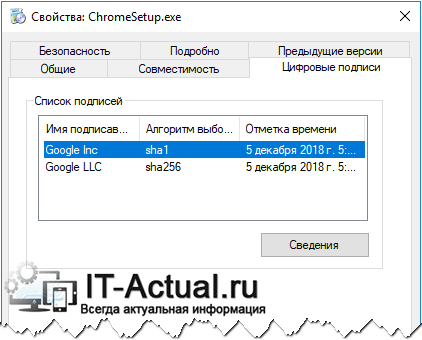
Выделите строку с информацией о цифровой подписи и нажмите чуть ниже располагающуюся кнопку Сведения. Если цифровая подпись корректна, то об этом будет сообщено в данном открывшемся окне.
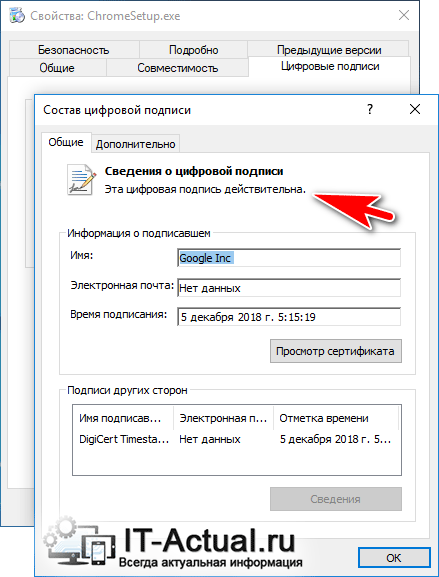
Там же вы можете получить дополнительную информацию о сертификате цифровой подписи, воспользовавшись соответствующей кнопкой.
В ситуации, когда цифровая подпись не в порядке, картина иная.
В каких случаях цифровая подпись может быть не действительна:
- вышел срок действия сертификата цифровой подписи
- сертификат, что использовался для формирования цифровой подписи, был отозван
- некорректно установлено время на компьютере
- файл был модифицирован или повреждён
Если вы имеете в своём распоряжении исполняемый файл программы (дистрибутива, драйвера и т.п.) с недействительной цифровой подписью, то следует внимательно отнестись к его запуску (установке) в операционной системе.
Как установить и задействовать криптопрограмму на ПК
Проверить электронную подпись можно и с помощью криптопрограмм, инсталлируемых на ПК. Стоит отметить, что соответствующий тип ПО для проверки ЭЦП так или иначе использует онлайн-каналы, то есть доступ к интернету у пользователя должен быть. Во многих случаях удостоверяющие центры предоставляют пользователям возможность задействовать как онлайн-интерфейсы, так и криптопрограммы для одной и той же цели — проверки ЭЦП.
Но рассматриваемый способ имеет ряд преимуществ по сравнению с онлайн-схемой в чистом виде. А именно:
- возможность проверять файлы через «Проводник», используя контекстные меню, групповое выделение;
- задействование во многих случаях более надежного канала передачи данных (файлы, передаваемые через браузер, могут быть с высокой вероятностью перехвачены вирусом);
- во многих случаях более высокая отказоустойчивость интерфейсов (доступ на сайт может быть по каким-либо причинам осложнен, например в случае обновления скриптов на веб-страницах).
Собственно, для того чтобы задействовать в целях проверки подписи ЭЦП криптопрограмму, нужно получить ее дистрибутив в удостоверяющем центре, выдавшем подпись, которой заверен проверяемый документ, а затем установить программу на ПК. Данный дистрибутив может прислать по просьбе проверяющего лица и человек, подписавший документ и приславший его на проверку.
Наличия собственной ЭЦП и сертификата к ней, оформленных в соответствующем удостоверяющем центре, у проверяющего лица может не потребоваться, поскольку в данном случае проверка файлов будет осуществляться с задействованием открытого ключа.
Многие криптопрограммы после инсталляции оказываются способными автоматически распознавать файлы электронных подписей, размещенные на дисках компьютера (как правило, данные файлы имеют расширение .SIG). В этом случае всё, что нужно пользователю для практического задействования ПО для проверки цифровой подписи, — открыть папку с проверяемым файлом, а затем щелкнуть на нужном файле двумя кликами, а криптопрограмма сама откроет нужные интерфейсы для проверки ЭЦП.
После установки всего необходимого ПО необходимо произвести настройку для его правильной совместной работы. Настройка иллюстрируется на
примере следующего комплекта ПО:
- Adobe Reader 11.0.11
- CryptoPro CSP 3.6
- КриптоПро PDF
Подписи успешно проверены.
Все выполненные настройки сохранятся до момента переустановки ПО, в дальнейшем при открытии документов, подписанных ЭП по ГОСТ Р
34.10-2001 проверка будет производиться автоматически.


.jpg)





